Службы компонентов в Windows могут помочь вам поддерживать безопасность и производительность вашего компьютера. Но как найти и открыть службы компонентов в Windows 11?
В этой статье мы покажем вам несколько быстрых способов открыть службы компонентов Windows.
1. Как открыть службы компонентов через поиск Windows
Windows 11 имеет мощную функцию поиска, которая позволяет быстро и легко находить нужные вам инструменты и функции. Вы также можете использовать эту функцию для быстрого открытия служб компонентов и других инструментов и функций на устройствах Windows. Вот как это сделать:
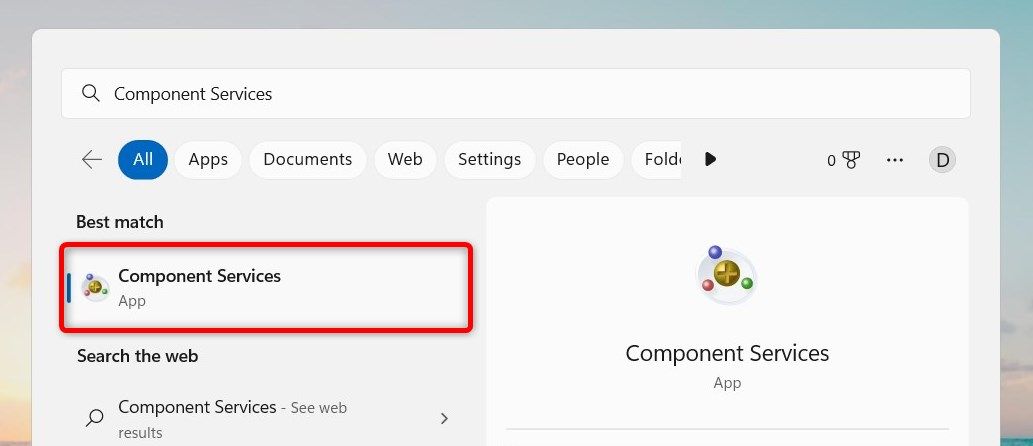
- Нажмите Win + S на клавиатуре, чтобы получить доступ к поиску Windows, или используйте один из многих способов открыть поиск Windows.
- Затем введите «Службы компонентов» в поле поиска.
- Список результатов будет включать «Службы компонентов». Просто нажмите на нее, чтобы открыть Службы компонентов!
Windows 11 Домашняя Как скачать и установить Редактор групповой политики
2. Как открыть службы компонентов с помощью команды «Выполнить»
Вы также можете запустить это приложение с помощью диалогового окна «Выполнить». Это экономит время, поскольку вам не нужно перемещаться по меню и подменю. Вот как это сделать:
Программы для Windows, мобильные приложения, игры — ВСЁ БЕСПЛАТНО, в нашем закрытом телеграмм канале — Подписывайтесь:)
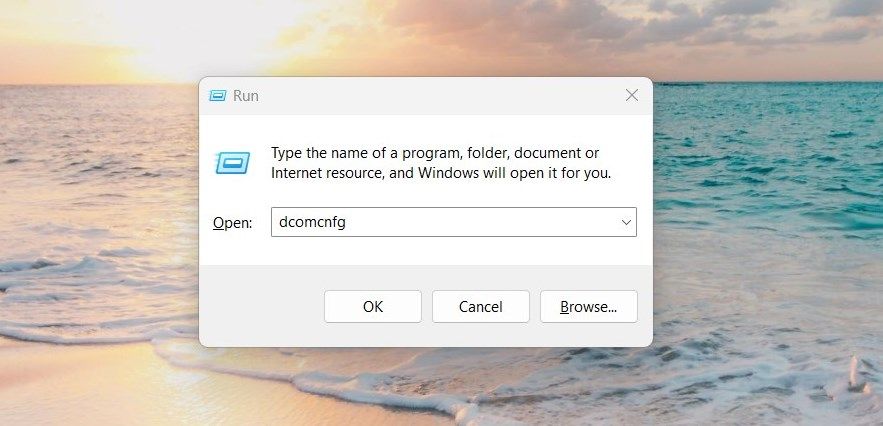
- Нажмите Win + R на клавиатуре, чтобы открыть диалоговое окно «Выполнить».
- Когда вы окажетесь в окне «Выполнить», введите dcomcnfg в текстовое поле и нажмите Enter.
Теперь на вашем экране появится окно «Службы компонентов». Здесь вы найдете параметры для управления такими инструментами администрирования, как «Просмотр событий», «Службы» и т. д.
Меню «Пуск» — это еще один способ доступа к функциям Windows в Windows 11. Чтобы открыть инструмент «Службы компонентов» с помощью меню «Пуск», выполните следующие действия:
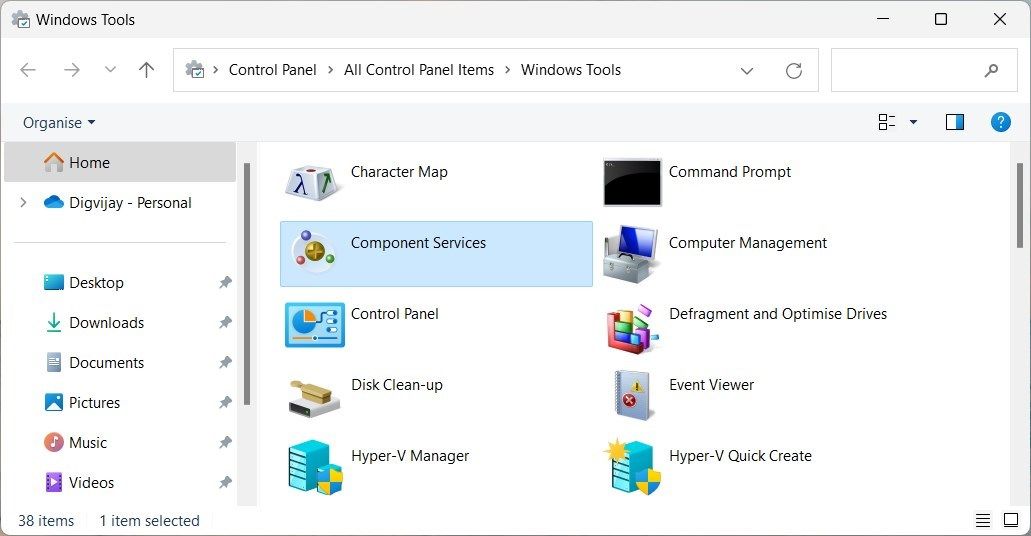
- Откройте меню «Пуск».
- Нажмите Все приложения в правом верхнем углу.
- Прокрутите вниз и нажмите «Инструменты Windows» в нижней части экрана.
- Затем дважды щелкните Службы компонентов, чтобы открыть его.
4. Как открыть службы компонентов с помощью проводника
Использование File Explorer — это удобный способ доступа к файлам Windows 11 и управления ими. Это позволяет вам быстро находить, открывать, перемещать или удалять файлы на вашем компьютере. Кроме того, вы также можете использовать этот инструмент для быстрого открытия служб компонентов. Вот как:
Как узнать характеристики компьютера в Windows 11
- Нажмите Win + E или нажмите «Пуск» и найдите «Проводник».
- В проводнике введите dcomcnfg в адресной строке и нажмите Enter.
Теперь должно открыться окно «Службы компонентов».
5. Как открыть службы компонентов через командную строку
Если вы предпочитаете использовать методы командной строки, вы можете использовать командную строку для запуска служб компонентов на своем ПК.
Вот как открыть службы компонентов из командной строки всего за несколько кликов.
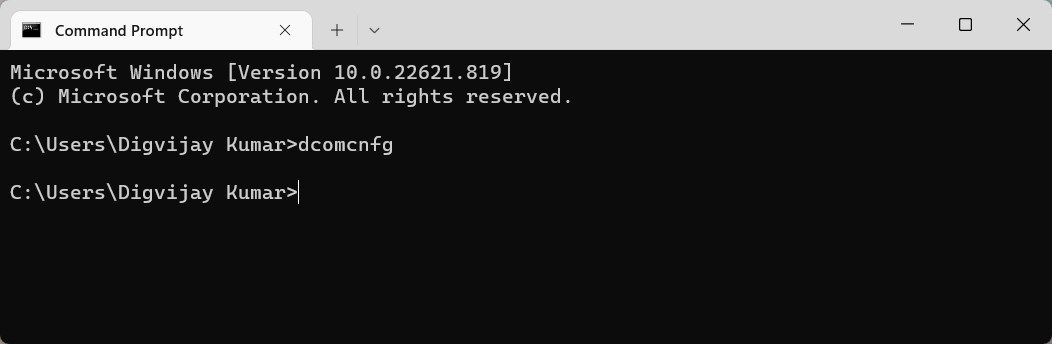
- Нажмите Win + Q на клавиатуре и введите «cmd» в поле поиска.
- Выберите «Командная строка» из списка вверху.
- Когда откроется окно командной строки, введите dcomcnfg и нажмите Enter.
Это должно открыть окно Component Services для дальнейшего изучения. Теперь вы можете закрыть окно командной строки.
6. Как открыть службы компонентов с помощью Windows PowerShell
PowerShell — еще один инструмент командной строки для управления системами Windows. Это дает значительные преимущества по сравнению с командной строкой.
Если вы предпочитаете использовать Windows PowerShell, вы можете запустить команду, чтобы открыть службы компонентов. Для этого выполните следующие действия:
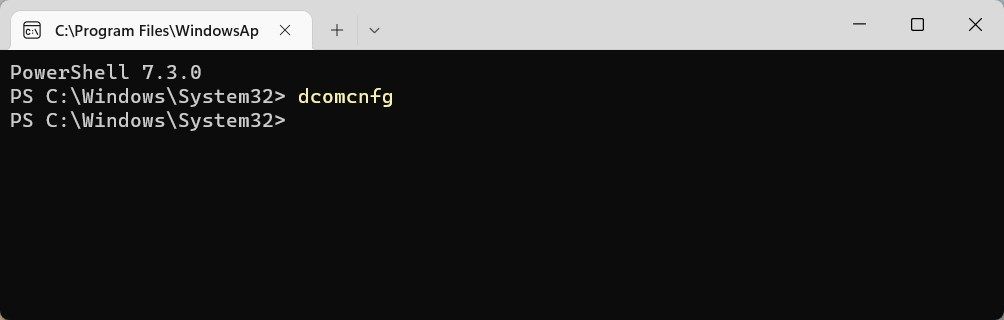
- Перейдите в меню «Пуск» и найдите Windows PowerShell.
- Выберите Windows PowerShell из появившегося списка.
- В Windows PowerShell введите dcomcnfg и нажмите Enter.
Теперь вы сможете использовать окно Component Services.
7. Как открыть службы компонентов через диспетчер задач
Диспетчер задач — это мощный инструмент в Windows, полезный для анализа использования памяти и ЦП, а также для завершения проблемных программ. Однако вы также можете использовать этот инструмент для доступа к большинству приложений на вашем устройстве Windows.
Чтобы открыть инструмент «Службы компонентов» в диспетчере задач, выполните следующие действия.
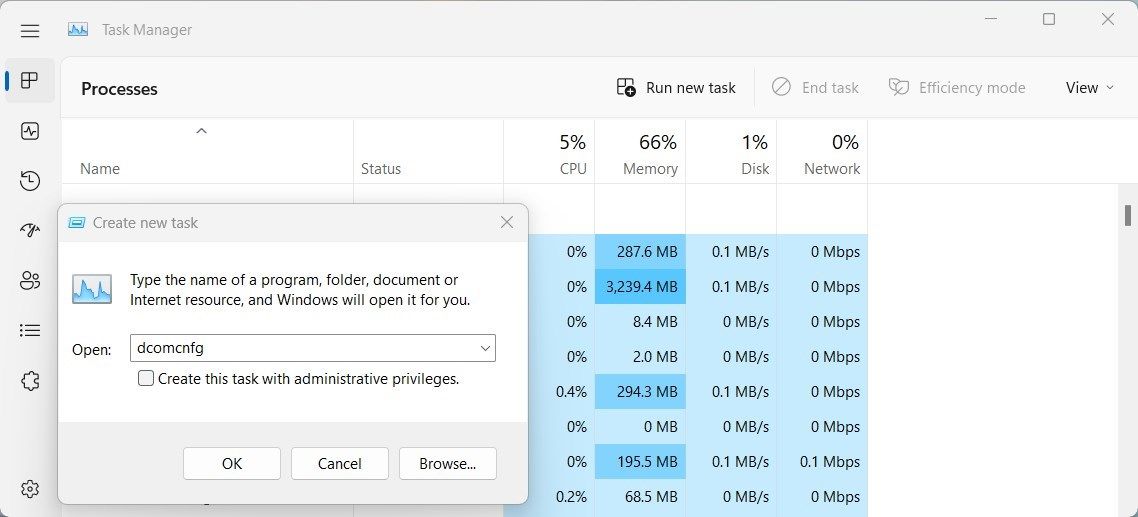
- Щелкните правой кнопкой мыши на панели задач и выберите «Диспетчер задач». Вы также можете нажать Ctrl + Shift + Esc на клавиатуре, чтобы открыть его напрямую.
- Когда вы окажетесь в диспетчере задач, нажмите кнопку «Выполнить новую задачу» в верхней части окна.
- Введите dcomcnfg в текстовое поле и нажмите OK.
Теперь инструмент Component Services должен быть открыт и готов к использованию!
8. Как открыть службы компонентов с помощью ярлыка на рабочем столе
Ярлык на рабочем столе упрощает доступ к программам, файлам и папкам, которые вы используете чаще всего. Таким образом будет проще найти приложение, потому что оно будет у вас под рукой.
Чтобы открыть службы компонентов с помощью ярлыка на рабочем столе, выполните следующие действия.
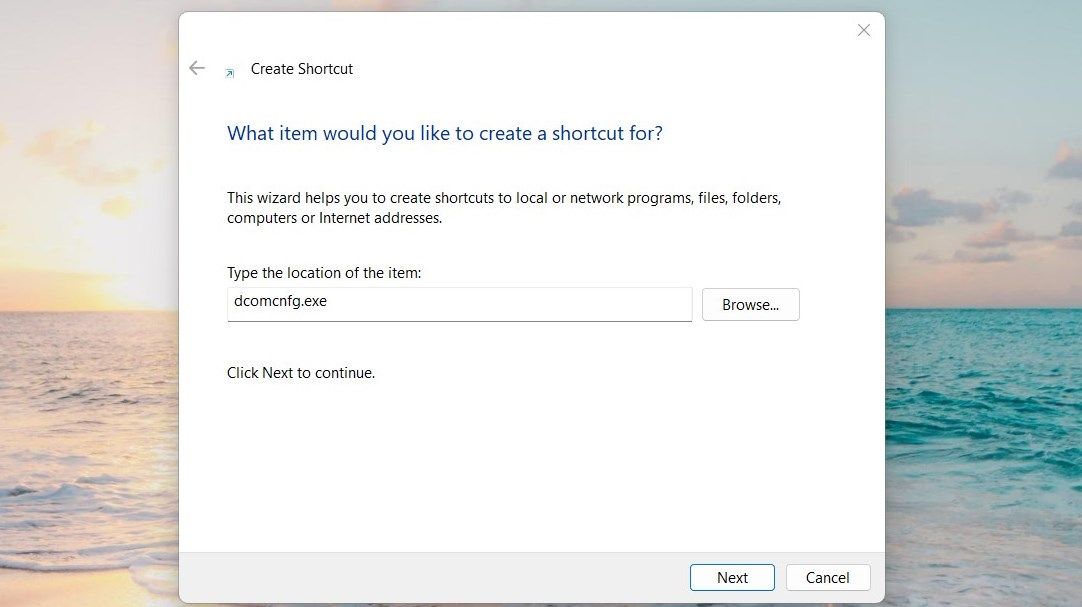
- Щелкните правой кнопкой мыши пустую область рабочего стола и выберите «Создать» > «Ярлык».
- В окне «Создать ярлык» введите dcomcnfg.exe и нажмите «Далее».
- Назовите свой ярлык, например, Службы компонентов.
- Наконец, нажмите «Готово», чтобы сохранить изменения.
Службы компонентов появятся в виде ярлыка на рабочем столе; дважды щелкните его, чтобы запустить.
Кроме того, вы можете создать ярлык на рабочем столе с помощью Проводника. Для этого сделайте следующее:
- Откройте проводник и перейдите в следующие папки: C:WindowsSystem32
- В поле поиска введите dcomcnfg.exe и нажмите Enter.
- Щелкните правой кнопкой мыши исполняемый файл и выберите Показать дополнительные параметры > Создать ярлык.
- Нажмите Да, чтобы подтвердить создание ярлыка. Вы увидите ярлык на рабочем столе на экране вашего компьютера.
9. Как открыть службы компонентов с помощью сочетания клавиш
Клавиша быстрого доступа — это комбинация двух или более клавиш, обеспечивающая быстрый доступ к определенным функциям. С помощью сочетаний клавиш вы можете быстро и легко открывать службы компонентов. Вот как это сделать:
Создайте ярлык на рабочем столе для служб компонентов, как описано выше.
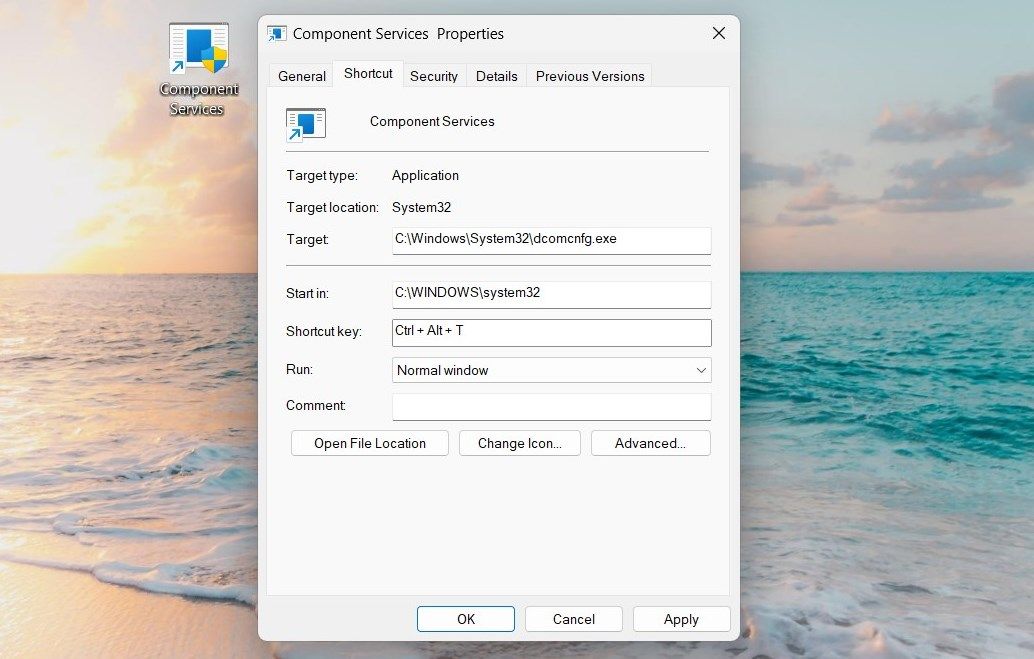
- Как только вы это сделаете, щелкните правой кнопкой мыши значок ярлыка и выберите «Свойства».
- Введите любую букву или цифру в поле «Ярлык».
- Нажмите «Применить» > «ОК», чтобы создать сочетание клавиш.
Когда вы закончите, нажмите Ctrl + Alt и введите букву или цифру. Например, если вы выберете T в приведенных выше шагах, вам нужно будет нажать Ctrl + Alt + T, чтобы получить доступ к службам компонентов.
10. Как закрепить службы компонентов на панели задач
Кроме того, вы также можете закрепить приложение Component Services на панели задач. Для этого выполните следующие действия:
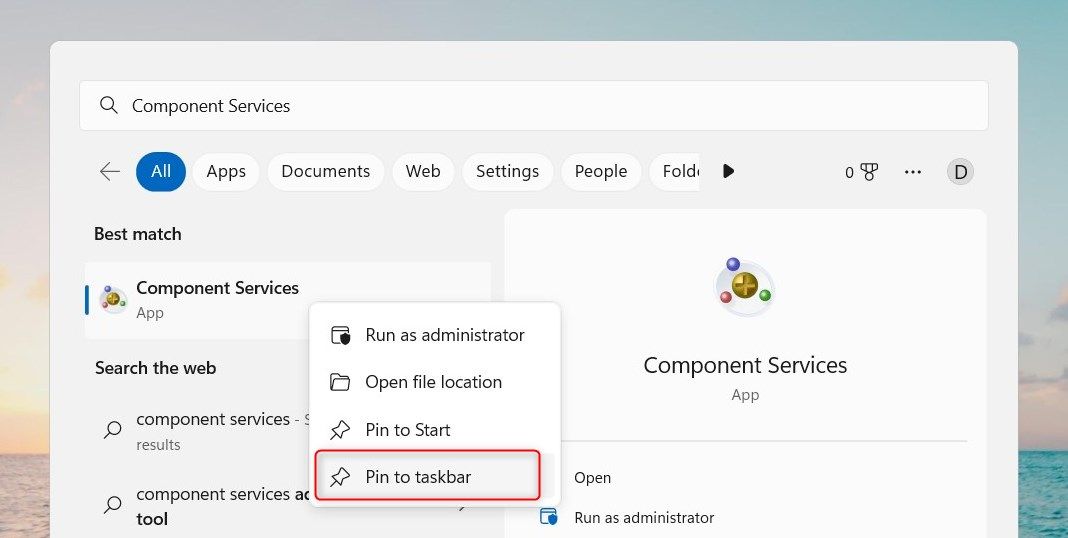
- Нажмите «Пуск» и введите «Службы компонентов».
- Щелкните правой кнопкой мыши результат поиска и выберите Закрепить на панели задач.
Легкий доступ к службам компонентов
Открытие служб компонентов в Windows 11 — простая задача, требующая минимум времени и усилий. Для этого существует несколько способов, из которых вы можете выбрать тот, который лучше всего соответствует вашим потребностям. Выберите тот, который подходит вам лучше всего, и сэкономьте время, когда вам понадобится доступ к этому удобному инструменту.
Источник: okdk.ru
Различные способы открытия приложений и функций в Windows 11
Окно «Приложения и компоненты» является эквивалентом настроек «Программы и компоненты» из традиционной Панели управления. Версия настроек похожа на основную утилиту удаления, где вы можете удалить как приложения UWP (установленные из Магазина Microsoft), так и обычные настольные приложения. Инструмент также включает параметры сброса и устранения неполадок для приложений UWP.
Инструмент «Удалить» в «Настройках» очень необходим, потому что вы не можете удалять приложения UWP через «Программы и компоненты». Таким образом, «Приложения и функции» — это важная утилита, которую многим пользователям, по крайней мере, нужно будет открывать и использовать время от времени. Проверять Медленно загружаются приложения из Microsoft Store? Лучший способ улучшить это.
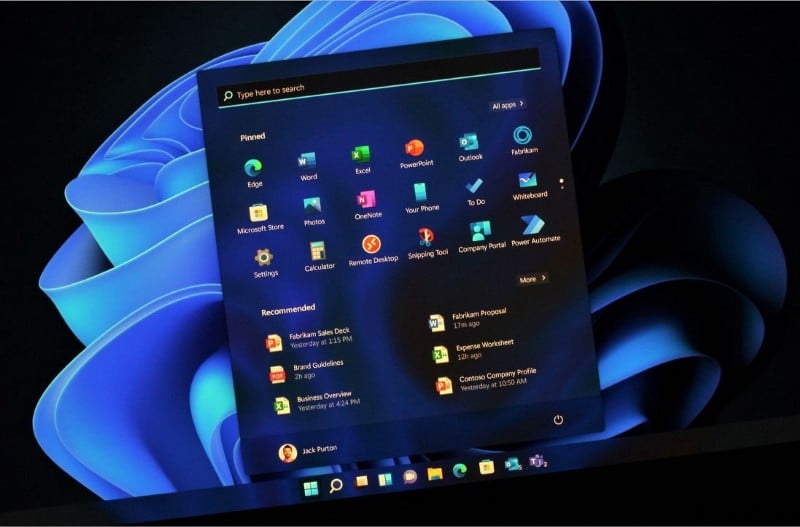
Вот различные способы открытия приложений и компонентов в Windows 11.
1. Как открыть «Приложения и функции» через «Настройки»
Первый метод — это медленный способ добраться до окна «Приложения и функции», но он простой. Это включает в себя ручную навигацию по настройкам для доступа к инструменту. Хотя это не лучший метод, вот как вы можете открыть приложения и функции в настройках:
- Нажмите кнопку «Пуск» и щелкните значок «Настройки» (шестеренка) в левой части меню, чтобы открыть «Настройки».
- Щелкните вкладку Приложения в левой части окна.
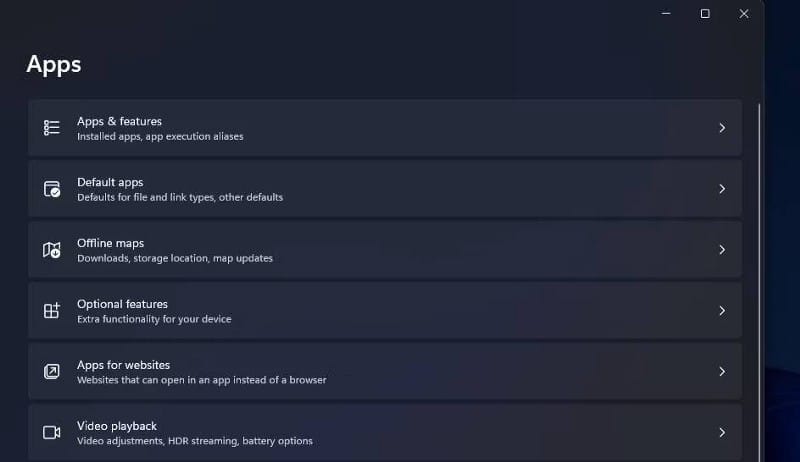
- Найдите Приложения и функции Чтобы получить доступ к этому деинсталлятору.
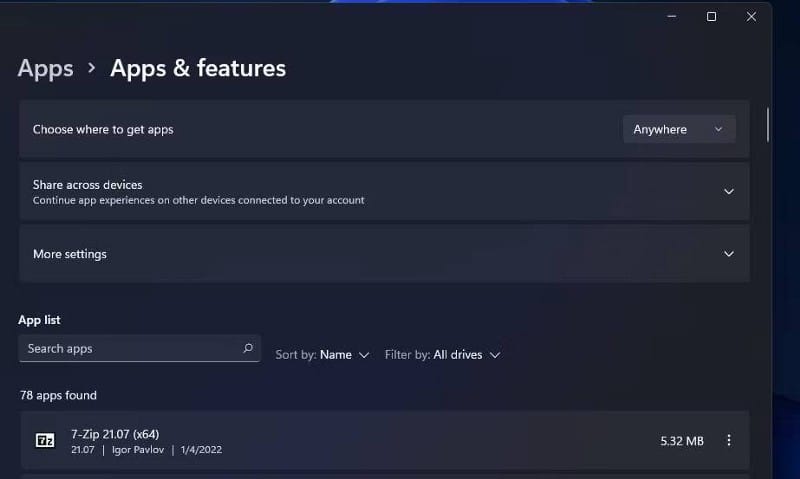
2. Как открыть «Приложения и функции» с помощью поиска Windows
Инструмент поиска в Windows 11 похож на средство запуска приложений, в котором вы можете находить и открывать приложения, настройки и инструменты панели управления. Таким образом, этот инструмент дает нам более прямой способ разблокировать приложения и функции. Вы можете открыть его с помощью окна поиска, выполнив следующие действия:
- Нажмите горячую клавишу Win + S для открытия поиска Windows.
- Тип приложения и функции Внутри окна поиска, чтобы найти инструмент удаления.
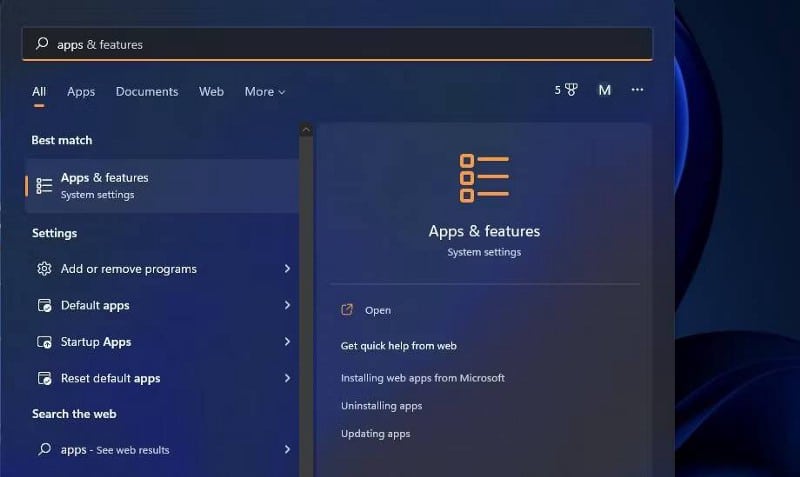
- Нажмите на соответствующий результат для «Приложения и функции» в утилите поиска.
3. Как открыть «Приложения и функции» с помощью диалогового окна «Выполнить»
Вы можете открывать различные страницы настроек, вводя их URL-адреса в диалоговом окне «Выполнить». URI — это единый идентификатор ресурса, который является своего рода специальной командой для каждой страницы настроек. Вот как открыть инструмент с помощью диалогового окна «Выполнить», введя его URI:
- Чтобы быстро перейти к диалогу «Выполнить», нажмите горячую клавишу Win + R распределитель.
- Вы должны ввести следующую команду в поле открыть:
ms-settings:appsfeatures
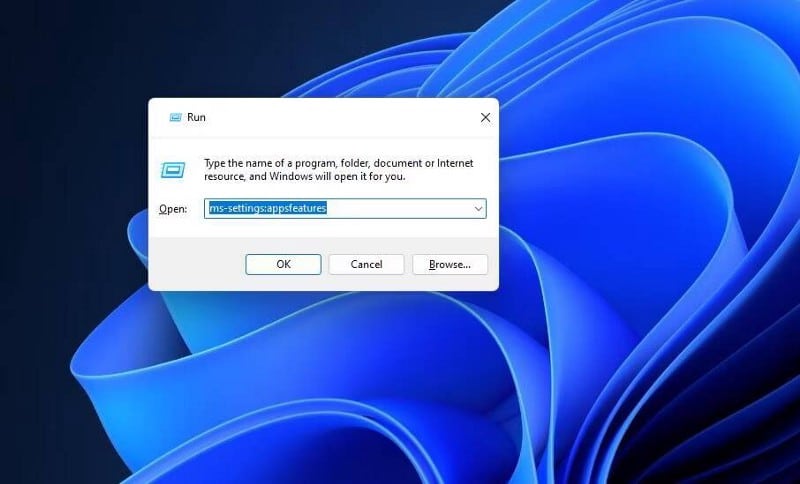
- Нажмите кнопку «ОК», чтобы просмотреть приложения и функции в настройках.
4. Как открыть «Приложения и функции» с помощью проводника
Проводник не содержит ссылок для навигации, которые можно выбрать для доступа к приложениям и функциям. Однако вы все равно можете открыть инструмент удаления в настройках, используя адресную строку, выполнив следующие действия:
- Нажмите на ярлык Проводника (значок папки) на панели задач или нажав на ярлык Win + E чтобы достичь этого.
- Удалите текущий путь в адресной строке проводника.
- Вы должны ввести следующую команду в адресной строке пути к папке:
ms-settings:appsfeatures
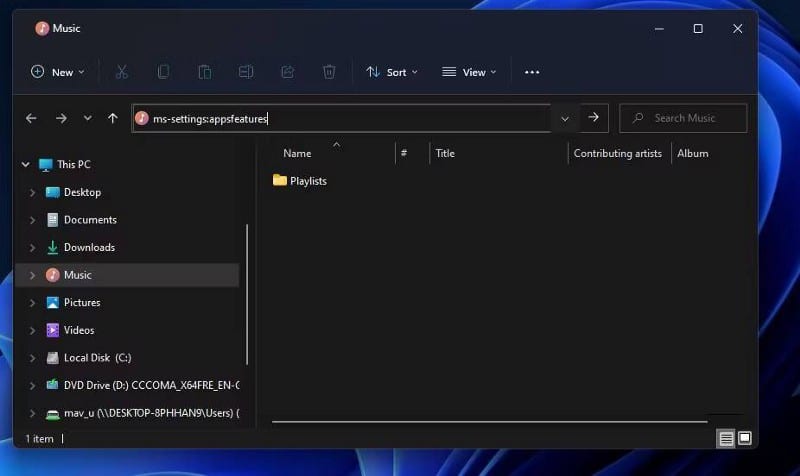
- Нажмите на Enter Чтобы открыть «Приложения и функции».
5. Как открыть «Приложения и функции» с помощью терминала
В Windows есть командная строка и средство запуска команд PowerShell, с помощью которых вы можете открывать приложения и функции таким же образом. Вы можете использовать оба интерфейса в Терминале Windows. Вот как открыть приложения и функции с помощью PowerShell или командной строки в терминале Windows:
- Нажмите на Win + X Чтобы открыть меню быстрых ссылок.
- Выберите ярлык терминала Windows.
- Нажмите на Ctrl + Shift + 1 Чтобы отобразить PowerShell или Ctrl + Shift + 2 Отображает командную строку в терминале Windows. Введите эту команду в PowerShell или командной строке:
start ms-settings: appsfeatures
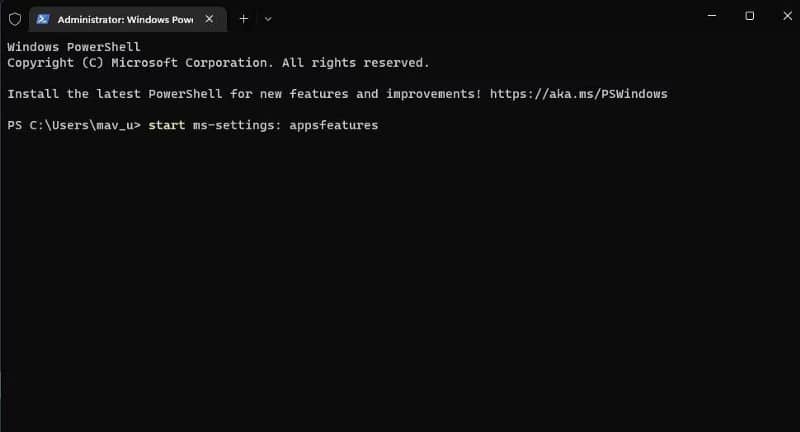
- Нажмите на Enter Для выполнения команды откройте «Приложения и возможности».
6. Как открыть «Приложения и функции» через меню быстрой ссылки
Меню «Быстрая ссылка» в Windows 11 включает около 15 полезных ярлыков, один из которых открывает «Приложения и функции». Чтобы получить доступ к этому меню, нажмите на ярлык Win + X. Затем выберите в этом меню пункт «Приложения и функции».
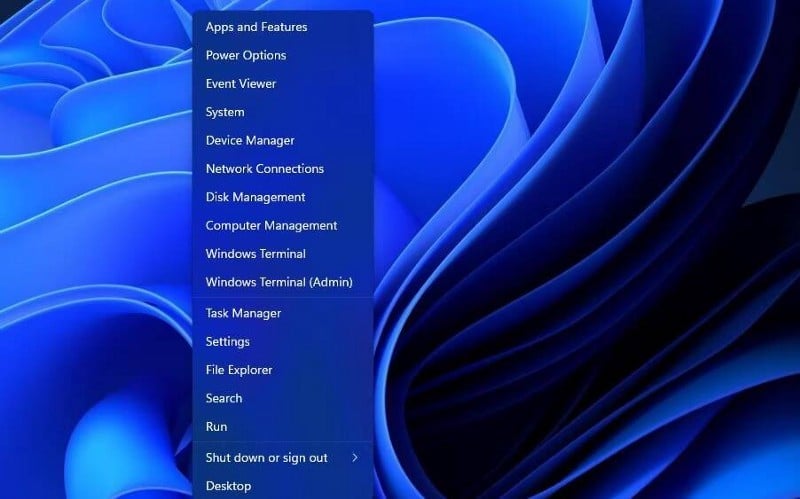
7. Как открыть «Приложения и функции» с помощью ярлыка на рабочем столе
Поскольку приложения и функции являются таким важным инструментом, имеет смысл добавить ярлык на рабочий стол, чтобы его было легко открывать. Ярлык сделает страницу настроек доступной почти мгновенно. Вы можете создать ярлык «Приложения и функции» на рабочем столе, используя URI следующим образом:
- Щелкните в любом месте рабочего стола Windows правой кнопкой мыши и выберите Новое.
- Найдите Сокращение чтобы открыть окно мастера.
- Введите следующее в поле «Создать расположение элемента для мастера ярлыков» и нажмите «Далее»:
explorer.exe ms-settings:appsfeatures
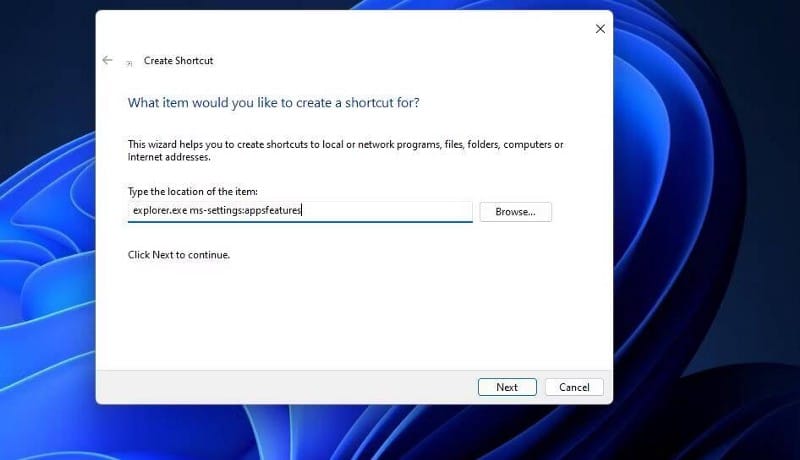
- Удалите заголовок ярлыка по умолчанию и введите Приложения и возможности в текстовом поле.
- Найдите окончание Чтобы добавить ярлык для приложений и функций.
- Дважды щелкните ярлык «Приложения и функции» на рабочем столе, чтобы открыть инструмент удаления.
Ярлык «Приложения и функции» будет иметь значок папки по умолчанию. Чтобы выбрать лучшую альтернативу, щелкните правой кнопкой мыши ярлык «Приложения и функции» на рабочем столе и выберите Свойства -> Изменить значок. Введите этот путь в поле поиска значков и нажмите Enter:
%SystemRoot%System32SHELL32.dll
Затем вы можете выбрать другой значок из множества вариантов системы. Выберите там значок и нажмите кнопку ОК. Нажмите «Применить», чтобы сохранить новый значок.
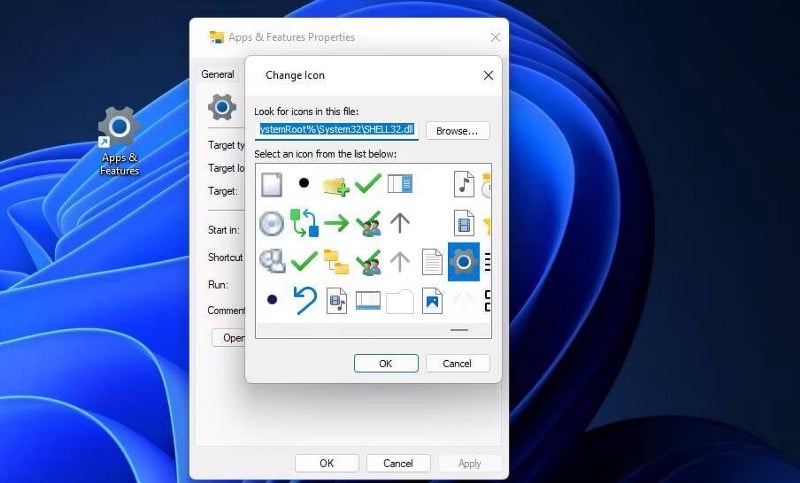
8. Как открыть «Приложения и возможности» с помощью панели задач и «Меню Пуск»
Панель задач лучше всего использовать с важными ярлыками, потому что она остается видимой, когда окна открыты над рабочим столом. Вы также можете открыть приложения и функции с панели задач, добавив туда ярлык. Создайте ярлык на рабочем столе, как описано в методе XNUMX. Затем щелкните правой кнопкой мыши этот ярлык, чтобы выбрать Показать дополнительные параметры -> Закрепить на панели задач.
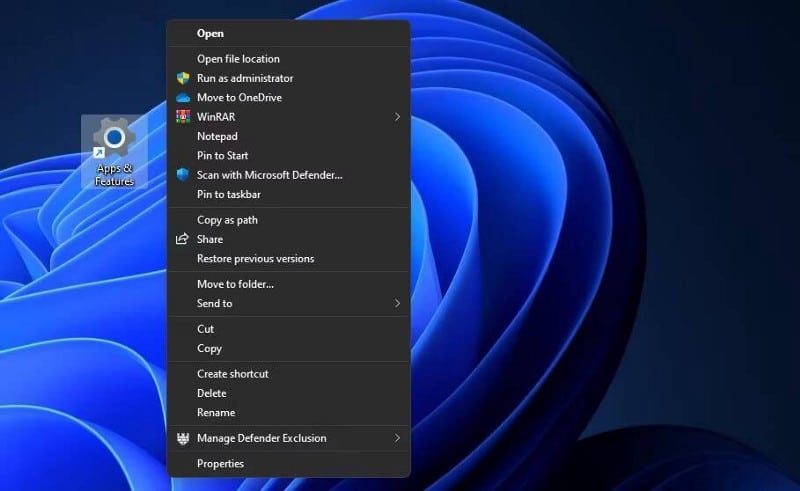
Вы также заметите пункт меню «Установить» в классическом меню. Выберите «Закрепить на начальном экране», если вы предпочитаете, чтобы там был ярлык «Приложения и функции». Затем вы можете открыть этот инструмент, щелкнув закрепленный ярлык в верхней части списка. Проверять Как настроить панель задач Windows: полное руководство.
9. Как открыть «Приложения и функции» с помощью горячей клавиши
Сочетание клавиш для «Приложения и функции» поставит этот деинсталлятор прямо у вас под рукой. Вы можете легко настроить пользовательскую горячую клавишу, чтобы открыть этот инструмент без дополнительных приложений. Это шаги настройки горячих клавиш:
- Добавьте ярлык «Приложения и компоненты» на рабочий стол, как показано в способе XNUMX.
- Щелкните правой кнопкой мыши значок «Приложения и компоненты» на рабочем столе и выберите пункт контекстного меню. ئصائص.
- Нажмите на горячую клавишу, чтобы активировать текстовый курсор.
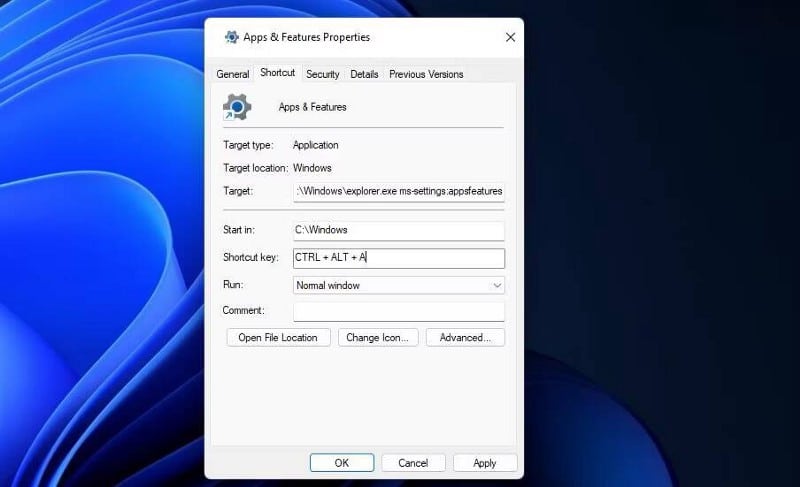
- Нажмите A (для приложений), чтобы создать комбинацию клавиш Ctrl + Shift + A.
- Найдите Ok Чтобы сохранить сочетание клавиш.
- Теперь нажмите Ctrl + Shift + A Чтобы открыть «Приложения и функции» с помощью новой горячей клавиши. Это сочетание клавиш всегда будет работать, пока вы не очистите его ярлык на рабочем столе.
Откройте «Приложения и функции», чтобы управлять своими приложениями.
Окно «Приложения и функции», вероятно, является наиболее важным инструментом настроек, который открывается в Windows 11. Вы можете получить доступ к этой странице несколькими способами, используя диалоговое окно «Выполнить», настройки, меню быстрой ссылки, инструмент поиска, проводник, терминал Windows и пользовательские ярлыки. Открытие страницы «Приложения и функции» с помощью пользовательского ярлыка — самый прямой способ получить доступ к этому деинсталлятору. Теперь вы можете открывать приложения и функции любым удобным для вас способом. Теперь вы можете просмотреть Как закрыть не отвечающие приложения в Windows.
Источник: www.dz-techs.com
Включение или отключение компонентов в Windows 11


Всем привет! Сегодня поговорим про эффективные способы решения проблемы включения или отключения компонентов в Windows 11. Итак, поехали!
Компоненты Windows 11 — это встроенные утилиты и различные приложения, которые настраивают работу определенных инструментов и дополнений в операционной системе. Все компоненты могут быть остановлены вручную или управляться для запуска. В следующих инструкциях объясняется, где найти полный список компонентов и как их включить или отключить.
Запустите это классическое приложение, найдя в меню «Пуск» пункт «Панель управления».

В нем установите вид: «Крупные значки» или «Мелкие значки». Найдите пункт «Программы и компоненты» и дважды щелкните левой кнопкой мыши.

В левой части окна нажмите на ссылку «Включить или выключить компоненты Windows».

Дождитесь загрузки списка всех компонентов и начните знакомиться со всеми доступными компонентами.

Некоторые компоненты состоят из множества отдельных компонентов, поэтому вы можете развернуть папку и управлять каждым существующим компонентом.

Галочка рядом с любым компонентом означает, что компонент включен. Вы можете отключить определенные технологии или приложения, вручную отменив их выбор.
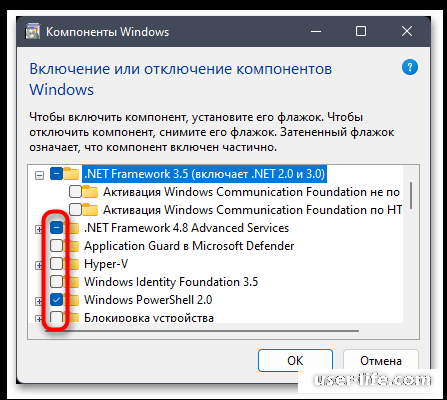
Элементы, которые можно отключить
Во-первых, для каждого существующего компонента разработчик предоставляет описание того, как он работает и зачем он нужен. Чтобы отобразить описание, просто наведите курсор мыши на определенную строку и подождите секунду. Теперь прочитайте описание и решите, нужен ли вам этот компонент в вашей ситуации.

Бывает трудно решить для себя, безопасно ли отключать выбранный элемент. Мы предлагаем вам сэкономить время на поиске в Интернете, а отключив его, вы получите список всех элементов, которые не влияют на работу операционной системы.
«Internet Explorer 11» — Отключите его, если вы используете другие браузеры на работе. Однако некоторые программы, открывающие различные ссылки в собственном браузере, используют эту версию и могут вызывать ошибки. Такое случается редко, поэтому почти в 100% случаев этот пункт не нужен.
«Hyper-V» — используется для виртуализации одноименной виртуальной машины и запуска подсистемы Windows 11 Android. Если вы загрузили и установили сторонние виртуальные машины для эмуляции операционной системы, они должны быть отключены; Windows 11 требует, чтобы этот пункт был включен, если вы используете стандартные средства виртуализации.
«.NET Framework 3.5» — более старые версии можно найти в папке. Сейчас он практически устарел, так как большинство программ перешли на версию 4 или выше. Его можно отключить, но если что-то пошло не так в старом программном обеспечении, лучше всего восстановить активный статус компонента.
«Windows Identity Foundation 3.5» — Отключите его, если это сделано с «.NET Framework 3.5», так как он работает в сочетании с предыдущим пунктом.
«Протокол SNMP» — Этот протокол используется для индивидуальной настройки сетевых устройств. Обычным домашним маршрутизаторам, даже очень старым, этот пункт вообще не нужен, поэтому его можно отключить.
«Deployable IIS Services Web Core» — этот компонент необходим только разработчикам. Если вы простой пользователь и не имеете дела со средой разработки, вам не нужна эта технология.
«Embedded Shell Launcher» — Используется для запуска программ в изолированном режиме. Он редко используется системными администраторами для тестирования, поэтому для обычного использования компьютера он не требуется. Первый протокол используется для удаленного доступа к «командной строке», а второй — для передачи файлов по определенному протоколу». Этот параметр используется только системными администраторами.
Клиент Telnet может быть включен только в том случае, если для удаленного управления маршрутизатором используются определенные команды.
«Work Folder Client», «RIP listener», «simple TCPIP service», «Active Directory service for easy directory access», «IIS service», «MultiPoint connector» — все вышеперечисленные элементы необходимы только для домена и подключенных к нему компьютеров. Они используются только в режиме Enterprise. Другими словами, они не требуются в обычной Windows 11.
«Компоненты прежних версий» — включается только в том случае, если существует проблема с запуском устаревшего программного обеспечения и установлен режим совместимости с устаревшим Windows.
«RAS Connection Manager Administration Pack» — может быть отключен, если вы не используете встроенный в Windows VPN; этот пакет не используется сторонними программами для скрытия IP-адреса, поэтому на их работу не влияет.
«Служба активации Windows» — этот пункт, несмотря на свое название, не имеет никакого отношения к лицензии операционной системы и требуется только разработчику, поэтому его можно отключить без каких-либо последствий.
«Windows TIFF IFilter» — используется для просмотра изображений в формате TIFF. Эта технология ускоряет загрузку через любое программное обеспечение. Если вы не работаете с такими изображениями, вы можете отключить этот пункт.
Большинство из этих элементов отключены по умолчанию, и информация предоставляется для того, чтобы помочь вам понять их назначение и влияние на вашу операционную систему, для пояснения.
Вы можете самостоятельно проверить полный список элементов, проверить, какие элементы включены, и отключить те, которые вам не нужны. Кстати, эти настройки также могут сделать операционную систему немного быстрее.
Решаем общие проблемы
Открытие списка элементов в Windows 11 может вызвать ряд проблем, которые мешают пользователям управлять своими настройками. На этой странице выделены три наиболее популярные ошибки.
Отображение белых окон вместо элементов
Невозможность отображения списка элементов при открытии конфигурации чаще всего вызвана ошибками в реестре, в результате чего элементы не загружаются и появляется только белое окно. Проверьте и исправьте настройки реестра, и данные должны быть восстановлены.
Откройте меню Пуск, найдите Приложения, а затем запустите Редактор реестра.

Введите путь ComputerHKEY_LOCAL_MACHINE⇄SYSTEM⇄CurrentControlSet⇄Windows и перейдите к.

Найдите параметр с именем «CSDVersion» и дважды щелкните левой кнопкой мыши, чтобы открыть его свойства.

Установите значение «0», примените изменения, перезагрузите компьютер и снова отобразите окно элемента.

Выбранный компонент не включен
Выбранный элемент может не включаться или автоматически выключаться через определенный промежуток времени. Обычно это вызвано конфликтами компонентов или ошибками в операционной системе.
Рекомендуется сначала выключить все компоненты, перезагрузить компьютер и включить сначала проблемный компонент, а затем все остальные компоненты, которые до этого работали. Поэтому вам следует сохранить или запомнить список людей, которые работали до отключения.
Если это не решит проблему, необходимо загрузить Windows 11 в безопасном режиме с поддержкой сетевых драйверов. Затем найдите нужный элемент и включите его. Для получения дополнительной информации о том, как войти в этот высокозащищенный режим, нажмите на ссылку ниже и посмотрите другие статьи на нашем сайте.

Повреждение хранилища компонентов
Возникновение ошибки повреждения хранилища компонентов обычно связано со сбоем системного файла. Возможно, файл был поврежден или удален из-за вируса или другой ошибки. В большинстве случаев достаточно запустить сканирование с помощью Системной утилиты, чтобы быстро определить и устранить проблему. Для этого необходимо работать из командной строки, вводя команду с соответствующими аргументами. Более подробно это описано в следующих документах.
Источник: user-life.com